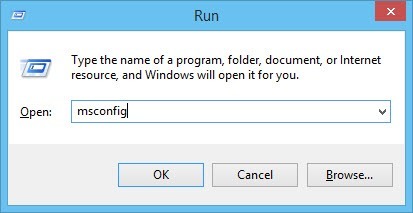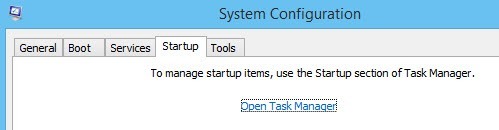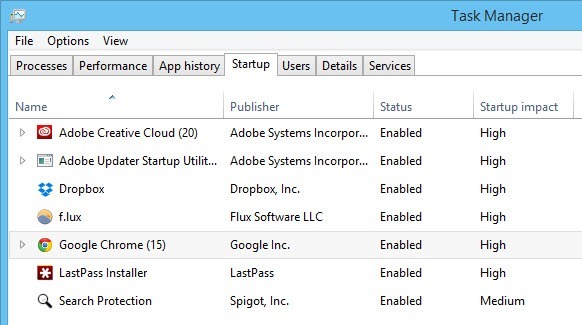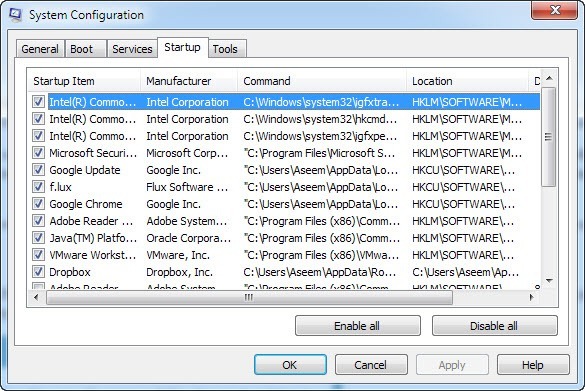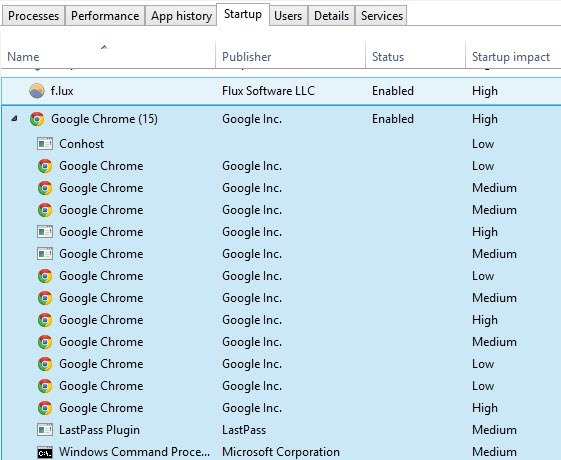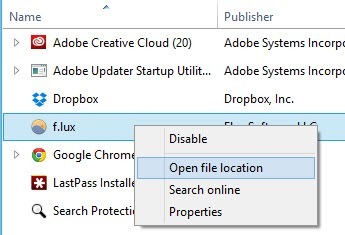Nem gyűlölöd meg, amikor elindítja a számítógépet, és 10 percet kell várnia, miközben mindenféle program betöltődik: Dropbox, vírusölő, Chrome, Java, Apple, Adobe, grafikus illesztőprogramok, nyomtató-illesztőprogramok stb. Azt hiszem, értem. Ha több tonna olyan programot tölt be, amelyet nem használsz azonnal az indításkor, akkor alapvetően nem tesz semmit, csak lassítja a számítógépet, és le kell tiltani.
Ha alkalmankénthasználja a programot, ez nem jelent problémát, mert ha úgy döntesz, hogy használja, kattintson rákattintva, majd betölti. Azonban minden fontos szoftveríró szeretne azonnal betölteni a szoftverét a memóriába, így ha a programját használja, akkor gyorsan feltölthető. Ez rendben van a gyakran használt programokhoz, de hányszor fogsz naponta megnyitni QuickTimevagy Adobe olvasó? Jobban tudnék dolgozni egy számítógépen, mint egy hetente egyszer használt programot. A indításprogramok nagymértékben növelhetik a számítógép sebességét, és általában nem befolyásolják hátrányosan a számítógépet,
indításprogramok megnyitásával a System Configuration Utilitymegnyitásával. Start, majd Futtatás"class =" lazán blsp-spelling-error ">msconfigés kattintson az OK gombra. A Windows 7 rendszerben kattintson a Start gombra, és írja be az msconfig programot. A Windows 10-ben az msconfig parancs megjeleníti a Rendszerkonfigurációs segédprogramot, de a Feladatkezelőmegjelenik a Indításrészben.
A Windows 10 vagy a Rendszerkonfiguráció párbeszédpanel Feladatkezelőjének Startup fülére kattintva megjelenik az indítási elemek listája . A Windows 10-ben a lista kicsit másnak tűnik, és néhány további információt ad, mint a becsült hatás, amelyre a folyamat az indítási időpontban van.
A Windows 10 rendszerben ki kell választania az elemet, majd a jobb alsó sarokban található Letiltás gombra. A Windows 7 és a korábbi verzióban törölje a jelölést a listán szereplő bejegyzések bal szélén.
Megjegyzés:Ha Windows 2000 rendszert futtat, amikor beírja az msconfig programot, hibaüzenet jelenik meg arról, hogy a Windows nem talált semmit ezzel a névvel! Ez azért van, mert a Microsoft eltávolította az msconfig funkciót a Windows 2000-ből (még akkor is, ha Windows 98-ban volt), majd sok panasz után visszahelyezi a Windows XP rendszert!
Annak érdekében, hogy a Windows 2000 operációs rendszeren dolgozhasson, le kell töltenie az msconfig fájlt, és be kell helyeznie a fájlt a C: \ WINNT \ SYSTEM32 \ mappába.
= "SPELLING_ERROR_14" class = "lazán blsp-spelling-error">indításlista két oszlopot tartalmaz: A indítása programnév és a indításprogramútvonal. Ez kissé ijesztőnek tűnhet, és úgy tűnhet, mintha megcsalja a számítógépet, ha valamit megváltoztat, de ne aggódjon. Rendszeresen letiltottam sok alkalmazásomat minden probléma nélkül. Ne feledje, hogy ezek többsége csak a számítógépre telepített alkalmazások, ezért ezeknek a programoknak a letiltása nem érinti az alapvető operációs rendszert.
Mindazonáltal nem mindent le akarsz tiltani; például, ha van vírusirtó szoftver vagy vezeték nélküli konfigurációs segédprogram, meg szeretné tartani a futó programokat. Ha nem tudja megérteni, hogy mi a program a névből, akkor próbálja megnézni a teljes elérési utat.
Amint a listából látható, létezik egy Java Platform Updater nevű program, egy futtatható fájl neve jusched.exe/ span>, amelyet a Java által okozott összes biztonsági rés miatt le kell tiltania. Ha nincs szüksége Java-re egy adott webhelyre vagy alkalmazásra, tiltsa le és távolítsa el a Vezérlőpultról is.
A legjobb három elem az Intel-szel kapcsolatos, és mindig mindent el fogok hagyni a C: \ A Windows \ system32 engedélyezve van, mert valószínűleg ellenőrzi a hardver egy részét a rendszeren. Ha nem szeretné, hogy a Chrome automatikusan betöltődjön a Google Asszisztens-értesítésekkel stb., Akkor szabadon törölje a jelölést. Az Adobe Reader egy másik, amelyet mindig letiltottam, amíg ténylegesen nem kell PDF-fájlt megnyitnom.
Ha nem tudod megmondani, hogy a program neve vagy elérési útja, akkor próbáld meg letiltani és megnézni bármilyen változtatást okoz, miután újraindítja a számítógépet. Legtöbbször azt tapasztaltam, hogy ezek a programok nem teszek semmi hasznosat a számítógépen. Ha valami nem működik, akkor csak engedélyezze újra a folyamatot. Kattintson az OK gombra, és a rendszer újraindítja a számítógépet. Amikor bejelentkezik, a bejelentkezés-ra kell kattintania, hogy hány elemet ellenőrizhessen!
A Windows 10 rendszerben azonban még csak meg sem jeleníti az útvonalakat. Megpróbálja egyszerűbbé és felhasználóbarátabbá válni, azonban úgy tűnik, hogy ez még zavaróbb. Például a Google Chrome 15 tételt lát el, és a legtöbbjük neve a Google Chrome!
Egyszerűen lehetetlen tudni, hogy mi a betöltés, és hogy letiltom-e vagy sem. Szerencsére jobb egérgombbal kattinthat az elemre, és a fájl helyének megnyitása után megtekintheti az EXE fájl pontos elérési útját.
Összességében még mindig hasznos, de egy kicsit nehezebb megérteni a túlzott egyszerűsítés miatt. A másik lehetőség, hogy az elemeket az indítási listából kiválassza, egyszerűen betöltse a programot, és menjen a Beállításokvagy Beállításoklehetőségre. A legtöbb programnak olyan beállítása van, amely betölti a programot az indításkor, amely a programon belül le lehet tiltani. Remélhetőleg a számítógép egy kicsit gyorsabban indul el. Enjoy!